对于热爱手游的你来说,电脑系统的安装或许是个陌生的领域,但别担心,今天我们就来聊聊如何用GUID分区格式安装Windows 7系统,让你的电脑焕然一新,同时也不耽误你在手游世界的征战。
GUID分区,也就是GPT分区表,是UEFI启动模式下的标准分区格式,与MBR分区表相比,GPT提供了更大的分区容量和更强的数据保护能力,而Windows 7虽然最初是为MBR分区设计的,但在UEFI+GPT模式下也能顺利安装,不过,这需要我们进行一些额外的设置和操作。
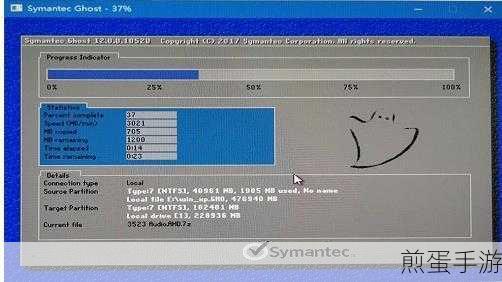
安装前的准备工作
1、检查主板支持:你需要确认你的电脑主板是否支持UEFI启动模式,大多数近几年的新主板都支持这一功能,你可以在主板的BIOS设置中进行查看和确认。
2、备份数据:由于安装过程中可能需要格式化硬盘,因此请务必提前备份好你的重要数据。
3、准备U盘:你需要一个至少8GB容量的U盘来制作启动盘,推荐使用16GB的U盘,以确保有足够的空间存放系统镜像文件和其他必要的启动文件。
4、下载工具和镜像:下载并安装一个U盘启动盘制作工具,如小兵U盘启动盘制作工具,下载Windows 7的64位系统镜像文件。
制作U盘启动盘
1、插入U盘:将准备好的U盘插入电脑。
2、运行制作工具:打开小兵U盘启动盘制作工具,选择你的U盘作为目标盘,并选择制作UEFI启动盘。
3、等待制作完成:制作过程可能需要一段时间,请耐心等待,制作完成后,你的U盘就变成了一个可以启动电脑的启动盘了。
设置BIOS
1、进入BIOS:重启电脑,并在启动时按下相应的快捷键(如F2、F12、Esc等)进入BIOS设置。
2、修改启动模式:在BIOS中,找到启动模式设置,将Secure Boot设置为Disabled,OS Optimized设置为Others或Disabled,CSM(Compatibility Support Module)Support设置为Yes,UEFI/Legacy Boot选项选择成Both,UEFI/Legacy Boot Priority选择成UEFI First。
3、保存并退出:修改完成后,保存设置并退出BIOS。
安装Windows 7
1、插入U盘并启动:将制作好的U盘插入电脑,重启电脑并按下相应的快捷键选择从U盘启动。
2、进入PE系统:在U盘启动菜单中,选择进入PE系统,PE系统是一个简化的Windows操作系统,用于安装和修复系统。
3、分区和格式化:在PE系统中,打开DiskGenius分区工具,如果你的硬盘已经是GPT分区格式,可以直接跳过这一步,如果不是,你需要将硬盘转换为GPT分区格式,注意,这一步会删除硬盘上的所有数据,请确保已经备份好。
4、安装系统:打开PE系统中的系统安装工具,选择你下载的Windows 7镜像文件,并选择要安装的系统盘符(通常是C盘),点击开始安装按钮,等待系统安装完成。
5、重启电脑:安装完成后,重启电脑并拔出U盘,电脑会自动进入Windows 7的安装过程,等待一段时间直到安装完成。
6、激活系统和更新驱动:安装完成后,你可能需要使用GPT激活工具来激活Windows 7系统,检查并更新你的电脑驱动,以确保所有硬件都能正常工作。
最新动态
手游热点一:《原神》新角色爆料!据可靠消息,米哈游即将在《原神》中推出一位全新的五星角色,拥有独特的技能和华丽的外观,玩家们是否已经迫不及待想要体验新角色的强大实力了呢?
手游热点二:《王者荣耀》赛季更新!随着新赛季的到来,《王者荣耀》也迎来了一波更新,新英雄、新皮肤、新地图等丰富内容等你来探索,快来和你的小伙伴们一起征战峡谷吧!
手游热点三:《和平精英》国际赛即将开启!作为全球知名的射击游戏,《和平精英》的国际赛一直备受关注,本次国际赛将汇聚来自世界各地的顶尖选手,展开一场激烈的竞技盛宴,你准备好为你的偶像加油助威了吗?
GUID分区安装Win7的特别之处
GUID分区安装Windows 7不仅提供了更大的分区容量和更强的数据保护能力,还能让你的电脑在UEFI启动模式下运行得更加流畅和稳定,通过本文的详细教程和最新动态分享,相信你已经掌握了GUID分区安装Windows 7的方法和技巧,无论是手游玩家还是电脑爱好者,都能轻松搞定这一操作,快来试试吧!







